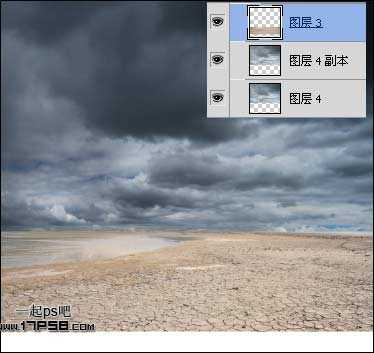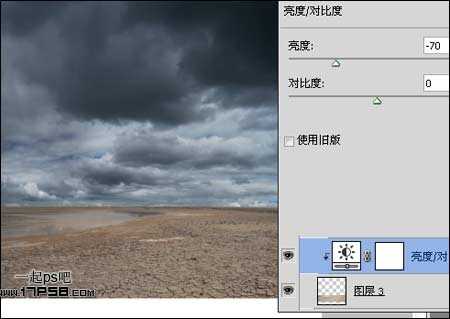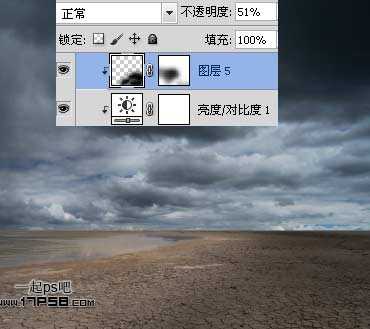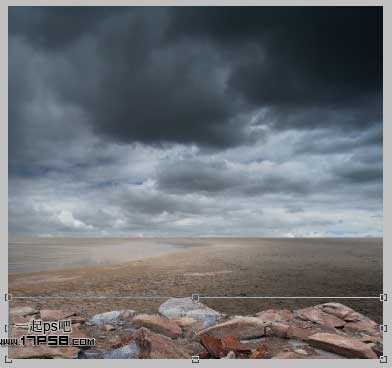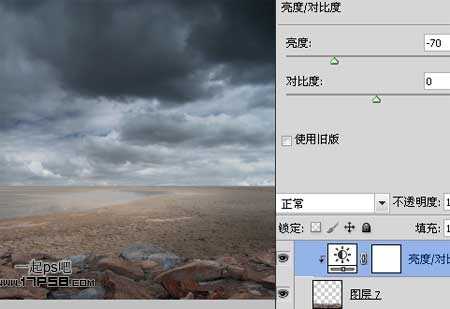新建文档800x752像素,背景白色,打开天空素材,做如下矩形选区。
拖入文档中,位置如下。
Ctrl+J复制一层,图层模式正片叠底。
打开干裂图片,做如下矩形选区。
拖入文档中,位置如下。
添加亮度/对比度调整层,加暗干裂图片,使之与背景明暗一致,形成剪贴蒙版。
新建图层,用大口径黑色柔角笔刷涂抹干裂图片右侧,多余部分添加蒙版去除,图层不透明度50%左右,形成剪贴蒙版。
新建图层,用大口径柔角白色笔刷涂抹如下。
图层不透明度改为30%。
打开岩石图片,用钢笔做如下选区。
拖入文档中放于底部,ctrl+T变形。
添加亮度/对比度调整层加暗,形成剪贴蒙版。
新建图层,用黑色柔角笔刷涂抹地面部分,图层不透明度适当降低。
之后把所有层群组,起名背景。打开城堡图片用钢笔抠出。
拖入文档中,位置如下。
Ctrl+T放大些。
添加蒙版用黑色笔刷涂抹,使城堡底部与地面平滑过渡。
新建图层,用不同不透明度的黑色笔刷涂抹城堡,假设光线从左侧照入,背光的部分要暗些,你懂的。
下面制作神秘之光效果,新建图层,用大口径白色柔角笔刷点一下。
图层不透明度改为30%。
新建图层,尺寸45像素柔角笔刷前景色#fffed8涂抹,效果如下。
新建图层12,继续用大口径柔角笔刷涂抹,图层不透明度改为50%。
同样方法。
同样方法画出其它光芒,靠近画面左侧的渐隐一些。
新建图层,用白色柔角笔刷涂抹刚开始涂抹的位置,然后图层不透明度改为45%。
新建图层,用黑色大口径柔角笔刷涂抹画面四周,图层不透明度改为20%,之后群组这些光效图层,起名光。
下面的工作就是添加调整层调节色度。新建纯色调整层,颜色#000218,图层模式排除,不透明度50%。
同样方法,颜色#edbb36。
渐变映射调整层。
增加饱和度。
亮度/对比度调整层。
最后盖印层锐化一下,最终效果如下,本ps教程结束。
免责声明:本站资源来自互联网收集,仅供用于学习和交流,请遵循相关法律法规,本站一切资源不代表本站立场,如有侵权、后门、不妥请联系本站删除!
稳了!魔兽国服回归的3条重磅消息!官宣时间再确认!
昨天有一位朋友在大神群里分享,自己亚服账号被封号之后居然弹出了国服的封号信息对话框。
这里面让他访问的是一个国服的战网网址,com.cn和后面的zh都非常明白地表明这就是国服战网。
而他在复制这个网址并且进行登录之后,确实是网易的网址,也就是我们熟悉的停服之后国服发布的暴雪游戏产品运营到期开放退款的说明。这是一件比较奇怪的事情,因为以前都没有出现这样的情况,现在突然提示跳转到国服战网的网址,是不是说明了简体中文客户端已经开始进行更新了呢?
更新日志
- 凤飞飞《我们的主题曲》飞跃制作[正版原抓WAV+CUE]
- 刘嘉亮《亮情歌2》[WAV+CUE][1G]
- 红馆40·谭咏麟《歌者恋歌浓情30年演唱会》3CD[低速原抓WAV+CUE][1.8G]
- 刘纬武《睡眠宝宝竖琴童谣 吉卜力工作室 白噪音安抚》[320K/MP3][193.25MB]
- 【轻音乐】曼托凡尼乐团《精选辑》2CD.1998[FLAC+CUE整轨]
- 邝美云《心中有爱》1989年香港DMIJP版1MTO东芝首版[WAV+CUE]
- 群星《情叹-发烧女声DSD》天籁女声发烧碟[WAV+CUE]
- 刘纬武《睡眠宝宝竖琴童谣 吉卜力工作室 白噪音安抚》[FLAC/分轨][748.03MB]
- 理想混蛋《Origin Sessions》[320K/MP3][37.47MB]
- 公馆青少年《我其实一点都不酷》[320K/MP3][78.78MB]
- 群星《情叹-发烧男声DSD》最值得珍藏的完美男声[WAV+CUE]
- 群星《国韵飘香·贵妃醉酒HQCD黑胶王》2CD[WAV]
- 卫兰《DAUGHTER》【低速原抓WAV+CUE】
- 公馆青少年《我其实一点都不酷》[FLAC/分轨][398.22MB]
- ZWEI《迟暮的花 (Explicit)》[320K/MP3][57.16MB]